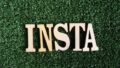LINEでのメッセージ交換は
個人的なものが多いため、
これを守るために
パスワード保護機能が非常に便利です。
この機能を使用すると、
4桁のパスワードを設定することで
アプリをロックし、
安全に利用することが可能になります。
さらに、
Face IDやTouch IDなどの
生体認証との連携も可能で、
セキュリティを一層強化できます。
ただし、パスワードを忘れると
メッセージが消失するリスクがあるため、
注意が必要です。
この記事では、
パスワードの設定や
忘れたときの対応について
詳しく解説します。
パスワード保護機能の概要
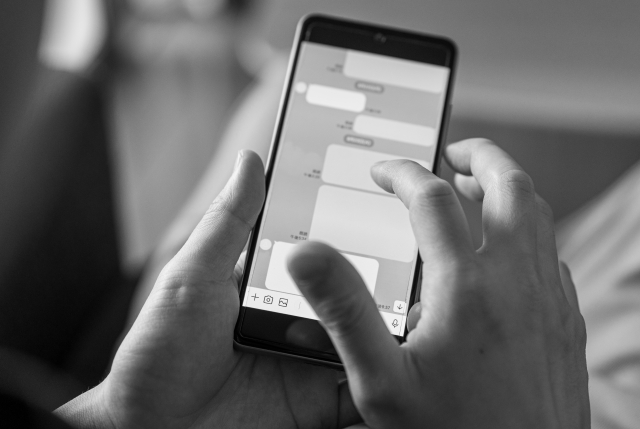
パスワード保護は、
LINEアプリを開始する際に
4桁のパスワード入力を要求する
セキュリティ機能です。
この機能があれば、
端末を他人に貸したときも、
LINEの中身が見られる心配がありません。
外出先でスマートフォンを置いておく際も、
内容が勝手に見られることはなく、安心です。
4桁のパスワードと
端末のロックを組み合わせることで、
より高いセキュリティを実現できます。
プライバシーを特に重視するユーザーや、
業務でLINEを使う方にお勧めの設定です。
パスワードの設定手順

次に、
LINEでパスワード保護を設定する
具体的な手順をご紹介します。
基本的な設定手順
LINEアプリを開いて、
「設定」に進み、「プライバシー設定」を選び、
「パスワード保護」を設定します。
ここで新しい4桁のパスワードを入力します。
生年月日や記念日など
予測しやすい数字は避け、
他のアプリやカードとは異なる
パスワードを設定することが
セキュリティ向上につながります。
生体認証の活用
iPhoneユーザーは、
パスワード保護に加えて、
Face IDまたはTouch IDの設定が可能です。
Androidユーザーでも、
最新のバージョンであれば
同様に生体認証を設定できます。
生体認証を利用することで、
パスワード入力を省略し、
顔や指紋だけで素早く安全に
ロックを解除できます。
パスワードを忘れた時の対処法

パスワード保護は役立つ機能ですが、
設定したパスワードを忘れることもあります。
そんな時の対処法をここでご紹介します。
パスワードリセットの手順
パスワードを忘れた場合、
LINEアプリを再インストールすることが
一つの解決策です。
この方法でパスワードロックを
解除することは可能ですが、
トーク履歴やその他のデータが
失われるリスクが伴います。
このため、
リスクを避けるためにも、
定期的にデータのバックアップを
取ることが極めて重要です。
iPhoneではiCloud、
AndroidではGoogleドライブでの
バックアップをお勧めします。
また、
パスワードを複数の安全な場所に
記録しておくことも有効です。
LINEには
自動バックアップ機能もありますが、
手動で定期的に
バックアップを取ることも大切です。
PCからのログイン方法
パスワードを忘れた場合の別の対応策として、
PC版LINEを利用する方法があります。
スマートフォン版のみに
適用されるパスワードロックは
PC版には影響しません。
LINE for Windowsや
LINE for Macをインストールして、
QRコードまたはメールアドレスで
ログインすることができます。
PC版を利用していれば、
ログイン状態を維持しておくことで、
重要なメッセージの確認や
バックアップが可能です。
ビジネス利用で重要な情報を扱う場合は、
PC版の使用を日常的に考えると良いでしょう。
パスワードの更新方法

セキュリティを保つために、
パスワードを定期的に
更新することをお勧めします。
ここでは、
その更新手順について説明します。
更新プロセスの流れ
パスワードの更新は、
LINEの「設定」から「プライバシー設定」内の
「パスワード保護」セクションで行うことができます。
まずは現在のパスワードを入力し、
その後で新しいパスワードに変更します。
以前のパスワードの再利用は避け、
新しい組み合わせを選ぶことが重要です。
更新の推奨間隔
パスワードを更新する
具体的な頻度に決まりはありませんが、
3ヶ月に1回の更新を推奨しています。
私自身も、デバイスを変更する際や
アプリをアップデートするタイミングで
パスワードを変更しています。
追加のセキュリティ対策

パスワード保護の効果をさらに高めるために、
追加のセキュリティ設定を施すことを推奨します。
通知のカスタマイズ方法
ロック画面に表示される通知を
「送信者名のみ表示」に設定することで、
プライバシーをさらに保護できます。
また、端末によっては
通知を完全に非表示にする設定も可能です。
これにより、
他人にメッセージの内容を
見られるリスクを減らせます。
ビジネス用途での活用
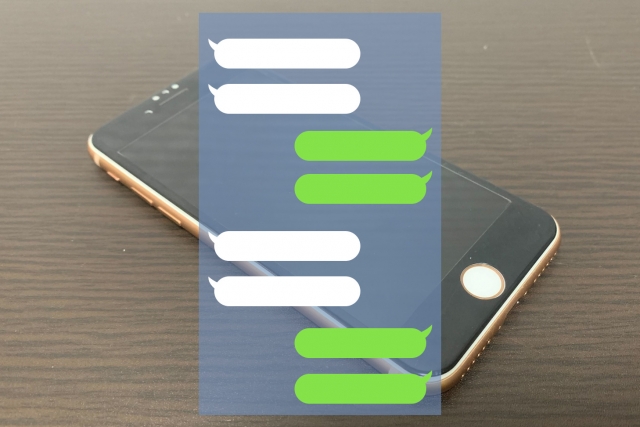
LINEをビジネスで使用する際の
パスワード保護の具体的な活用方法
について詳しく見ていきましょう。
複数デバイスでのパスワード設定
ビジネスでは複数のデバイスを
使用することが多いため、
それぞれのデバイスに
パスワード保護を設定することが重要です。
特に、
オフィスで共用されるデバイスでは、
この設定は必須です。
結論

パスワード保護は
LINEの安全な利用には欠かせない機能です。
設定はシンプルですが、
その効果は大きいです。
ただし、
パスワードを忘れるリスクもあるため、
適切なパスワード選びと
定期的なバックアップが
セキュリティを保つ上で重要です。
生体認証との併用で
さらにセキュリティレベルを
高めることができます。
これにより、
安全かつ快適にLINEを使用することが可能です。